
Quer instalar Smart IPTV na sua Smart TV? Se sua resposta for sim, fique à vontade, neste guia mostramos como você pode instalar em Smart IPTV em uma Smart TV Samsung via USB. Não o perca!
Se você tiver uma Smart TV Marca Samsung Você certamente notou que não pode baixar este aplicativo de sua loja oficial. Há alguns meses, este aplicativo foi removido da loja, mas você ainda pode continuar usando-o na sua smart TV.
Caso você não tenha baixado o aplicativo e queira instalá-lo em seu aparelho, você ainda pode escolher outras opções mais rápidas e confiáveis. Se trata de instale Smart IPTV na Samsung Smart TV.
Com a instalação via USB você pode desfrutar deste aplicativo totalmente gratuito. Além disso, se você quiser tentar outra alternativa para assistir canais de TV gratuitos, Convidamos você a visitar nosso post sobre como instalar o Kodi na Smart TV. Você vai adorar!
O que é IPTV inteligente?
Os aplicativos para assistir TV online gratuitamente vêm triunfando desde a chegada das Smart TVs, cujo sistema operacional nos permitiu desfrutar de conteúdos multimídia como nunca antes.
Um dos aplicativos mais procurados e instalados em smart TVs é o Smart IPTV, um aplicativo desenvolvido especialmente para trabalhar na Smart TV. Nele podemos visualizar uma grande quantidade de canais de TV que são transmitidos pela Internet.
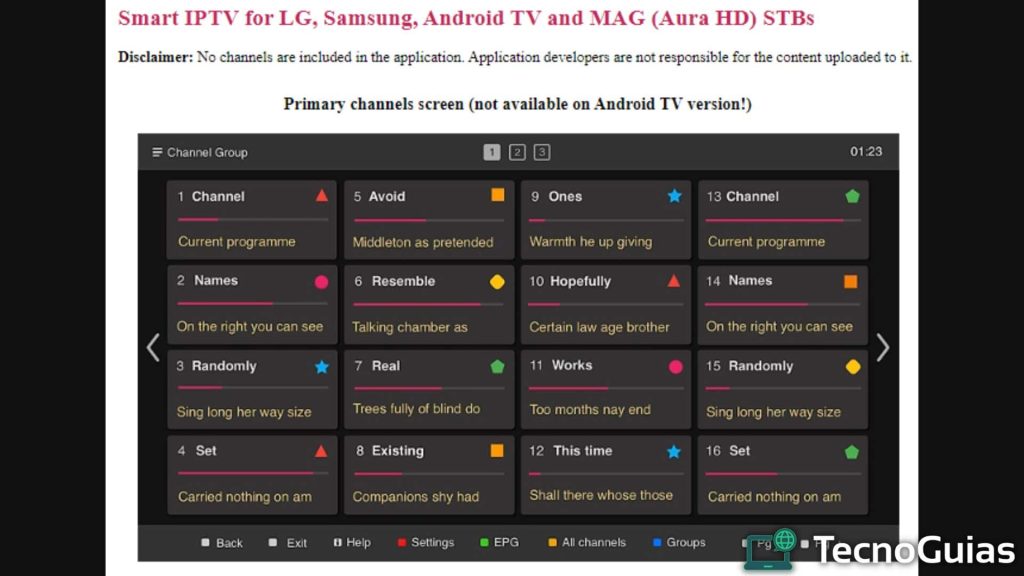
Na Smart TV você encontra programação de todos os tipos, desde esportes até melhores canais de entretenimento pago como HBO. Uma das razões pelas quais é tão popular é sua facilidade de uso.
Depois de baixar o aplicativo, você terá que ativá-lo em seu site oficial. Mas, aqui teremos que pagar um pouco mais 5 euros para aproveitar o aplicativo para o resto da vida, sem pagar assinatura.
Não quero gastar dinheiro pagando Aplicativo IPTV inteligente? Com a instalação via USB, você pode obter o aplicativo sem gastar um centavo.
- Isso pode lhe interessar!: Listas de IPTV Espanha atualizadas em 2024
Instale Smart IPTV em uma Smart TV Samsung via USB grátis
Anteriormente, qualquer usuário podia fazer download do Mercado Samsung o aplicativo oficial Smart IPTV. Este se tornou um dos aplicativos mais populares e procurados para instalação em smart TVs.
Embora seja verdade que existe um grande número de aplicações de IPTV parapara instalar na Samsung Smart TV, a maioria deles são bem limitados, possuem uma interface pouco completa e a lista de canais deixa muito a desejar.
Portanto, deixa-nos como uma das melhores opções para instalar Smart IPTV procurando outra alternativa. Embora você não possa baixar e instalar o aplicativo maneira direta, Aqui mostramos como você pode fazer isso com USB.
Para fazer isso da maneira certa e evitar qualquer transtorno a todo custo, você deve levar em consideração os modelo da sua televisão Samsung.
Modelos de TV Smart Tizen KMNQRT
Estes são os modelos de Smart TV Samsung baseados no sistema operacional Tizen TV. Para instalar o aplicativo nesses modelos, você terá que baixar apk Smart IPTV e descompacte o arquivo em um USB
Depois que o arquivo for descompactado na raiz do USB, uma pasta chamada “userwidget” deverá aparecer e dentro de dois arquivos chamados “SmartIPTV.tmg” e “Widget.licença”.
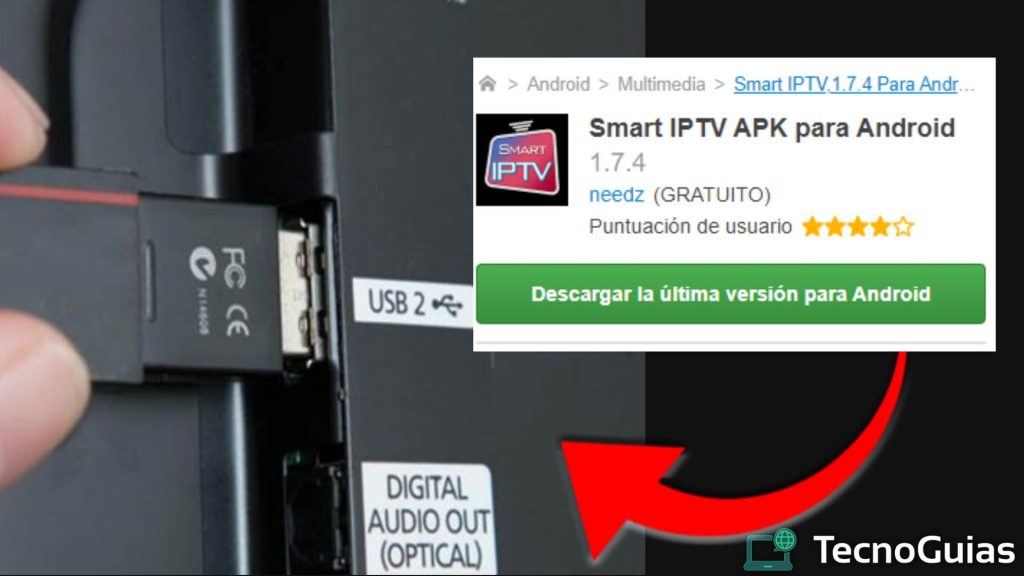
Esta é a pasta que você deve copiar para o USB para poder instalá-lo na Samsung Smart TV.
Conecte o USB à Samsung Smart TV e ligue-a, um aviso deverá aparecer avisando que foi instalei o aplicativo. O Smart IPTV deve aparecer na seção “Meus aplicativos” da Smart TV, onde você pode enviá-los para o painel da televisão, para posteriormente remover o USB.
IPTV inteligente na série Samsung J
Nos modelos da série Samsung J, você deve primeiro desativar atualização automática de aplicativos se você não deseja que o aplicativo seja desinstalado a cada desligamento.
Fazer é muito fácil, basta ir até “Menu” – “Hub Inteligente” e depois para a atualização automática do aplicativo, que você deverá desativar.
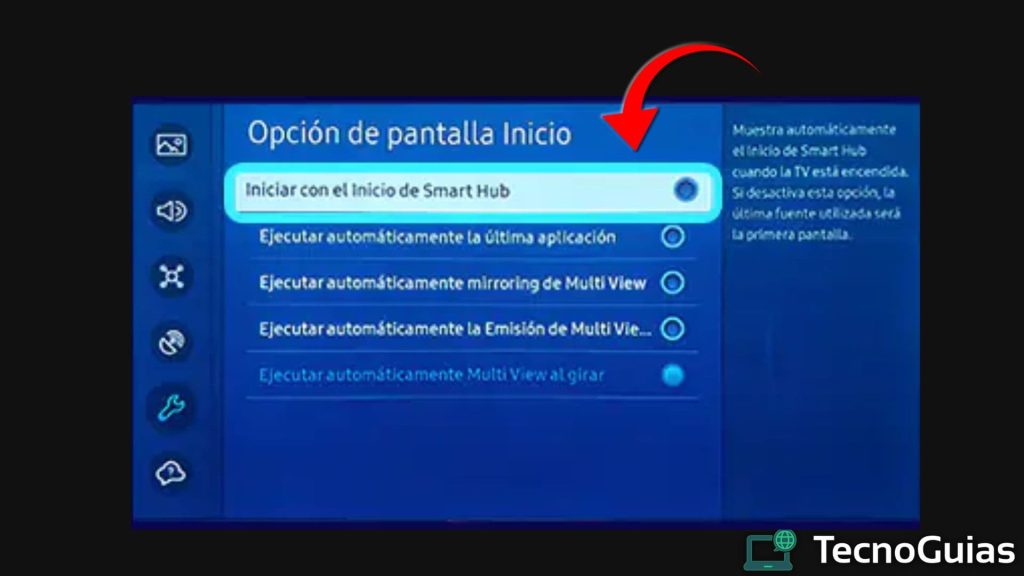
Modelos sem TV Tizen (E-ES-FH-HU-J4-J52)
Esses modelos Samsung não possuem sistema operacional Tizen TV, portanto você pode instalá-lo de diferentes maneiras. Neste caso, você terá que baixar a versão Orssay do Smart IPTV e descompactá-la em um USB.
Agora você deve ter uma pasta chamada Smart IPTV onde encontrará outra subpasta chamada “app_icons” e uma série de arquivos. Copie e cole isso pasta na raiz do pendrive USB, agora conecte o USB ao tc e ligue-o.
Aguarde alguns segundos até que o instalação no dispositivo. Agora procure na seção de aplicativos e procure o novo aplicativo, sem retirar o USB.
É comum que em determinados modelos de smart TV Samsung nos quais o aplicativo desapareça após remova o USB, então verifique assim que estiver instalado.
sim Smart IPTV não instala na Samsung Smart TV com o sistema operacional Orsay, você deve tentar instalar o aplicativo no modo de desenvolvedor.
- Você pode estar interessado: Listas gratuitas de IPTV Colômbia 2024
É difícil instalar Smart IPTV na Samsung Smart TV?
Assim como qualquer outro aplicativo, instale Smart IPTV Não há nada de complicado nisso. Basta baixar um aplicativo compatível com o modelo da TV.
Antes de instalar o Smart IPTV em uma smart TV Samsung via USB, você deve ter um USB formatado em Formato FAT32 e você deve descompactar as pastas antes de salvá-las no USB. Além disso, é recomendado que a memória não possua outros arquivos além do app.
Se você colocar todas essas recomendações em prática, certamente não terá problemas ao instalar o aplicativo. Caso você não consiga instale o aplicativo do USB, isso ocorre porque não é a versão apropriada para a sua TV.
Como posso saber qual é o sistema operacional da minha Smart TV?
Se você não sabe ao certo o que sistema operacional da sua Smart TV, O que você deve fazer é acessar o painel de configurações e informações do sistema, onde encontrará dados relevantes do dispositivo.
Se você pesquisar em “Preferência de dispositivo” – “Sobre” – “Versão” Você poderá ver o sistema operacional Android da sua televisão. Isto é de grande importância quando instale Smart IPTV na Smart TV em uma Samsung via USB.
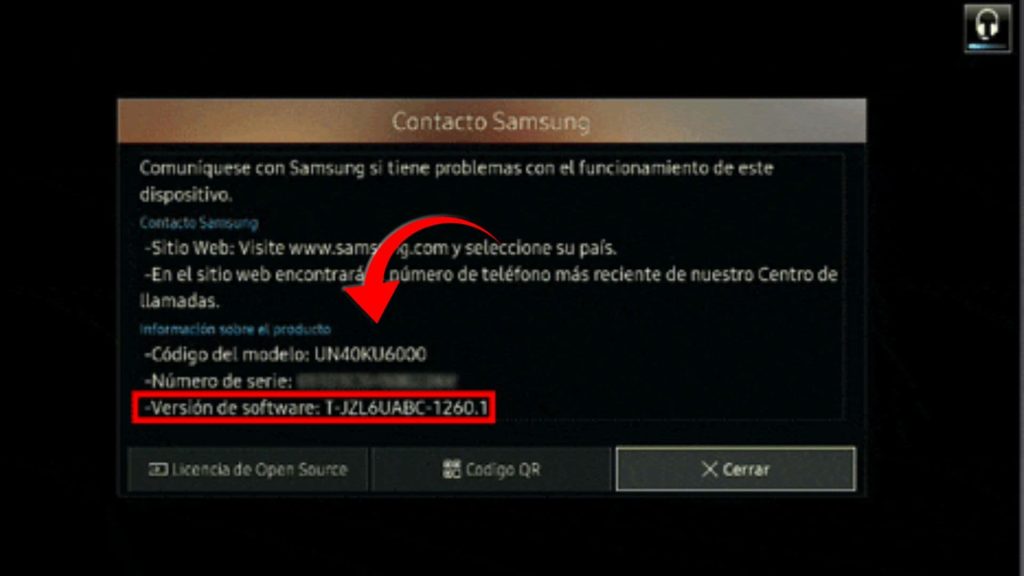
Configuração de IPTV inteligente na Samsung Smart TV
Agora que você tem o Smart IPTV instalado na Smart TV, é hora de configurá-lo, somente se você conseguir aproveitar ao máximo o aplicativo com os melhores listas de IPTV. Ao iniciar, você encontrará um menu um pouco complexo que deverá configurar como desejar.
As seções que encontramos são:
- Tela Carregar Canais Primários: Nesta seção você pode carregar uma lista de canais primários. Se você desabilitar a opção, poderá criar grupos de canais.
- Alterar grupos: Você pode configurar as teclas para alterar a navegação em suas listas de IPTV.
- Recarregue a playlist ao iniciar: Defina a frequência de atualização dos canais ao iniciar o aplicativo, você também pode configurá-lo para fazer isso automaticamente.
- Botão amarelo no modo de reprodução: Configure o comportamento do botão amarelo durante a reprodução, bem como altere a resolução e ative o relógio.
- Ajuste de tempo de TV: Defina a hora no aplicativo. Define o tempo de armazenamento do buffer antes da reprodução de 1 segundo a 10.
- Cor do texto EPG: Nesta seção você pode editar a cor do Texto EPG dos canais.
- Cor do tema: Altere a cor das telas do aplicativo
- Adicionar canais DVB-T/C/S: Adicione canais DVB.
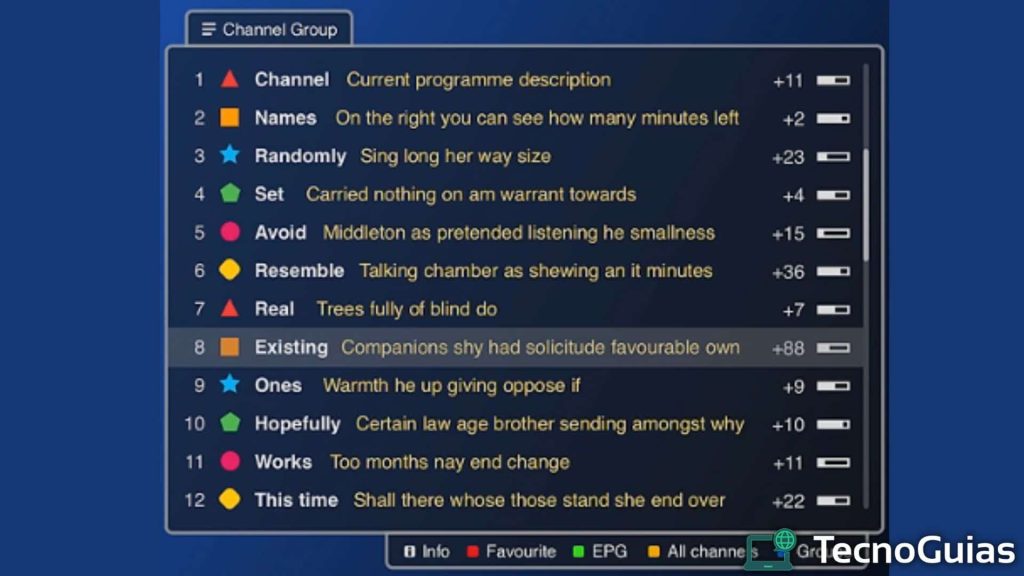
Dicas finais sobre IPTV inteligente
Se você chegou até aqui é porque só falta começar a desfrutar do Smart IPTV na sua Samsung Smart TV. Se você deseja obter as melhores listas de IPTV onde com certeza encontrará seus canais favoritos, recomendamos que visite nosso post Listas M3U IPTV atualizadas.
Neste guia você encontrará uma grande lista de canais de televisão online, onde existem diversos temas e conteúdos para fazer upload de listas para Smart IPTV e assisti-las em sua Smart TV.
Com isso concluímos este post, esperamos que tenha sido útil para você. Se você tiver alguma dúvida ou sugestão, convidamos você a nos informar na caixa de comentários.